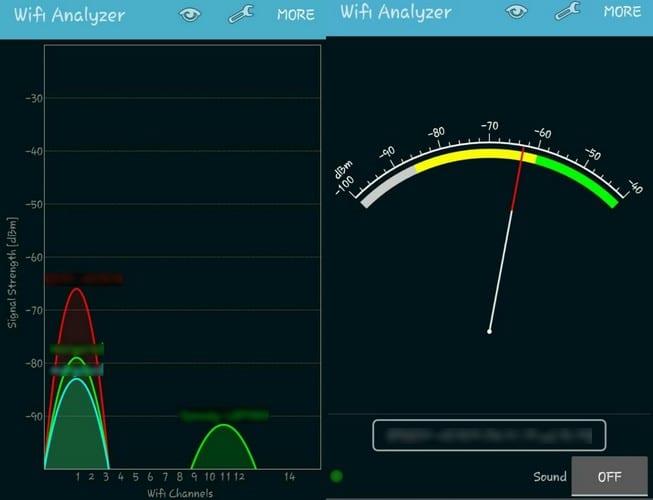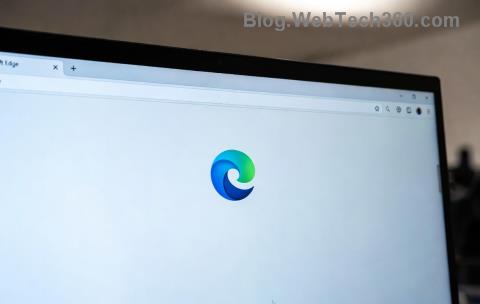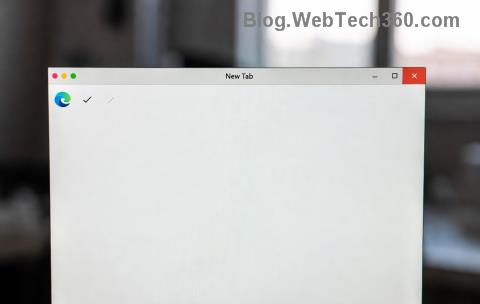Мъртвите зони на WiFi могат да бъдат досадни, тъй като могат да ви попречат да използвате интернет в определена част от дома ви. Но защо съществуват мъртви зони на WiFi? Ако WiFi е включен, това трябва да е достатъчно, за да достигне сигналът до всеки ъгъл на дома ви, нали? Не точно.
Следователно нещо може да блокира тези радиовълни и да ви попречи ��а влезете онлайн. Мъртвата зона на WiFi може да усложни нещата, но има неща, които можете да направите, за да опитате да ги заобиколите. Какви са мъртвите зони на WiFi и какво може да ги причини?
Какво представляват мъртвите зони на WiFi?
WiFi мъртвите зони са области, до които WiFi сигналът просто не може да стигне. Това е зона, където радиовълните са блокирани от нещо. Може да бъде нещо като дебели стени или метал, като пилешка тел. Освен ако не използвате заобиколно решение, мъртвата зона на WiFi ще бъде част от дома ви, където няма да можете да влезете онлайн.

Какво може да причини мъртва зона на WiFi?
За съжаление има доста неща, които могат да причинят мъртва зона на WiFi. Например неща като:
Други устройства с WiFi
Дебели стени от мазилка
Домакински уреди като микровълнови печки, безжичен телефон и др
Големи метални неща като шкафове за документи
Поставяне на рутера в противоположния край на голям офис
Системи за сигурност
Бебефони
Безжични озвучителни системи
Как да поправите мъртва зона на WiFi
Добрата новина е, че има начин да заобиколите тези мъртви зони на WiFi. Можете да опитате неща като:
- Безжичен повторител
- Преместете рутера си близо, може би в централната част на стаята
- Уверете се, че антената на рутера е насочена право нагоре. Ако е огънат настрани, покритието ви ще бъде по-малко.
- Използвайте кабелна Ethernet връзка. Кабелите може да не са хубава гледка, но поне ще получите WiFi там, където ви трябва.
- Поставете рутера си в средата на стаята, така че да има широко и отворено пространство
- Намерете най-малко претоварения канал, като използвате WiFi Analyzer за Android . Можете също да опитате inSSIDer за Windows и Mac
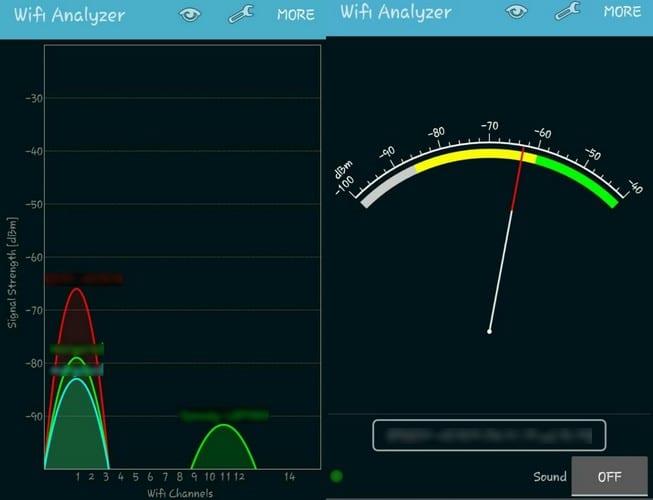
Заключение
WiFi мъртвите зони са нещо, с което ще трябва да се справите рано или късно. Но поне знаете как да се справите с този проблем в бъдеще.